- Usar SafetyCulture
- Investigaciones
- Descargar registros de la OSHA en formato PDF
Descargar registros de la OSHA en formato PDF
Aprenda cómo descargar registros de la OSHA en PDF a través de la aplicación web.¿Por qué descargar los registros de la OSHA en PDF?
Descargar los registros de la OSHA en formato PDF le proporciona una versión conforme y lista para imprimir de los formularios 300A, 300 y 301, para cumplir el requisito de la OSHA de exhibirlos en un lugar visible de cada establecimiento. Esto ayuda a que su organización cumpla con la normativa mientras promueve la responsabilidad y la concienciación sobre la seguridad en toda la plantilla, al hacer que los datos sobre lesiones y enfermedades sean fácilmente accesibles para todos.
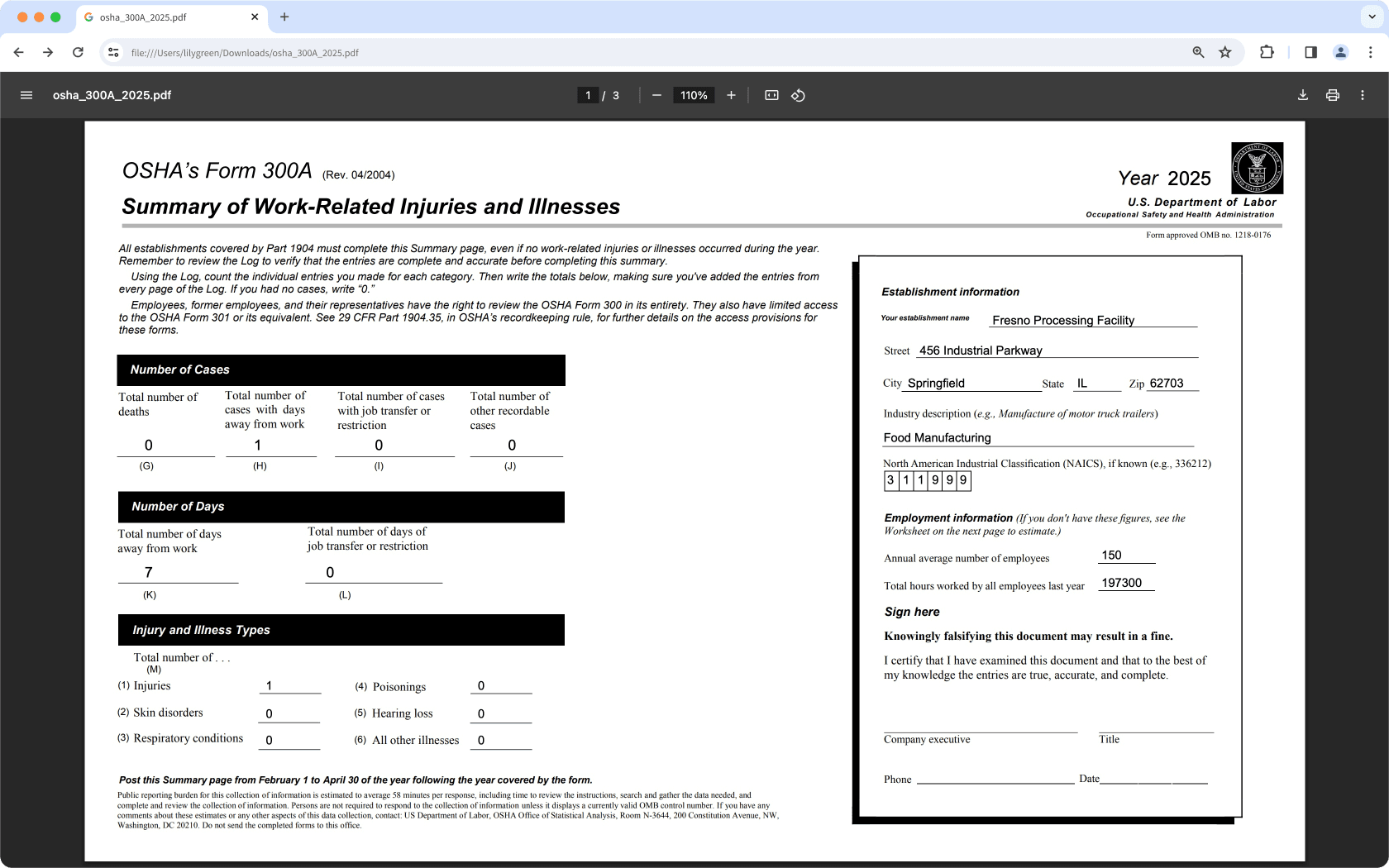
Descargar registros 300A en formato PDF
Seleccione
Investigaciones en la barra lateral o selecciónelo en
Más.
Seleccione OSHA en la parte superior de la página.
Haga clic en
Descargar 300A en la parte superior derecha de la página.
En la ventana emergente, seleccione el año de registro y el formato PDF (.pdf) en el menú desplegable.
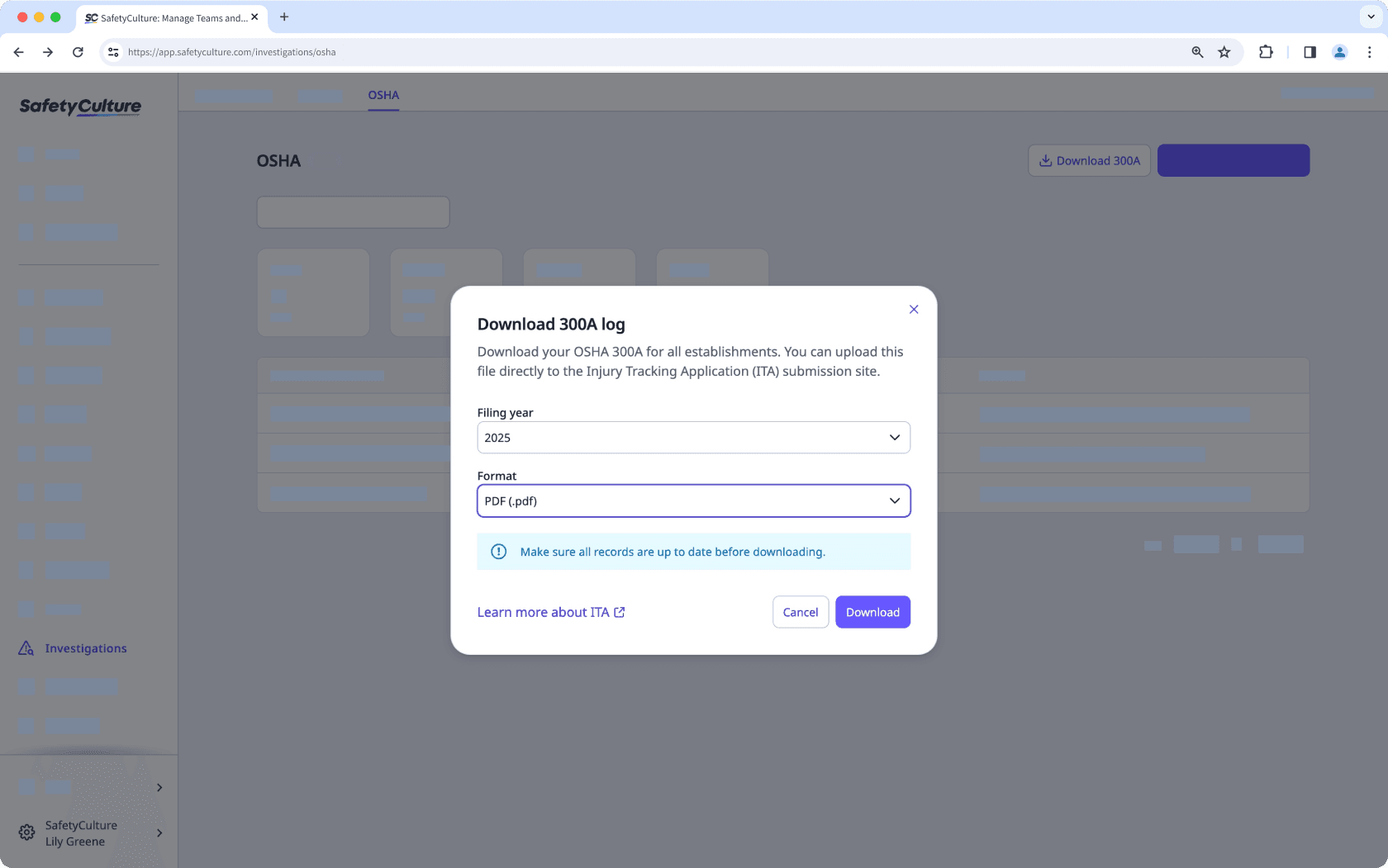
Haga clic en Descargar.
Descargar registros 300 y 301 en formato PDF
Seleccione
Investigaciones en la barra lateral o selecciónelo en
Más.
Seleccione OSHA en la parte superior de la página.
Seleccione un establecimiento.
Haga clic en
Descargar registros en la parte superior derecha de la página.
En la ventana emergente, seleccione el año de registro y el formato PDF (.pdf) en el menú desplegable.
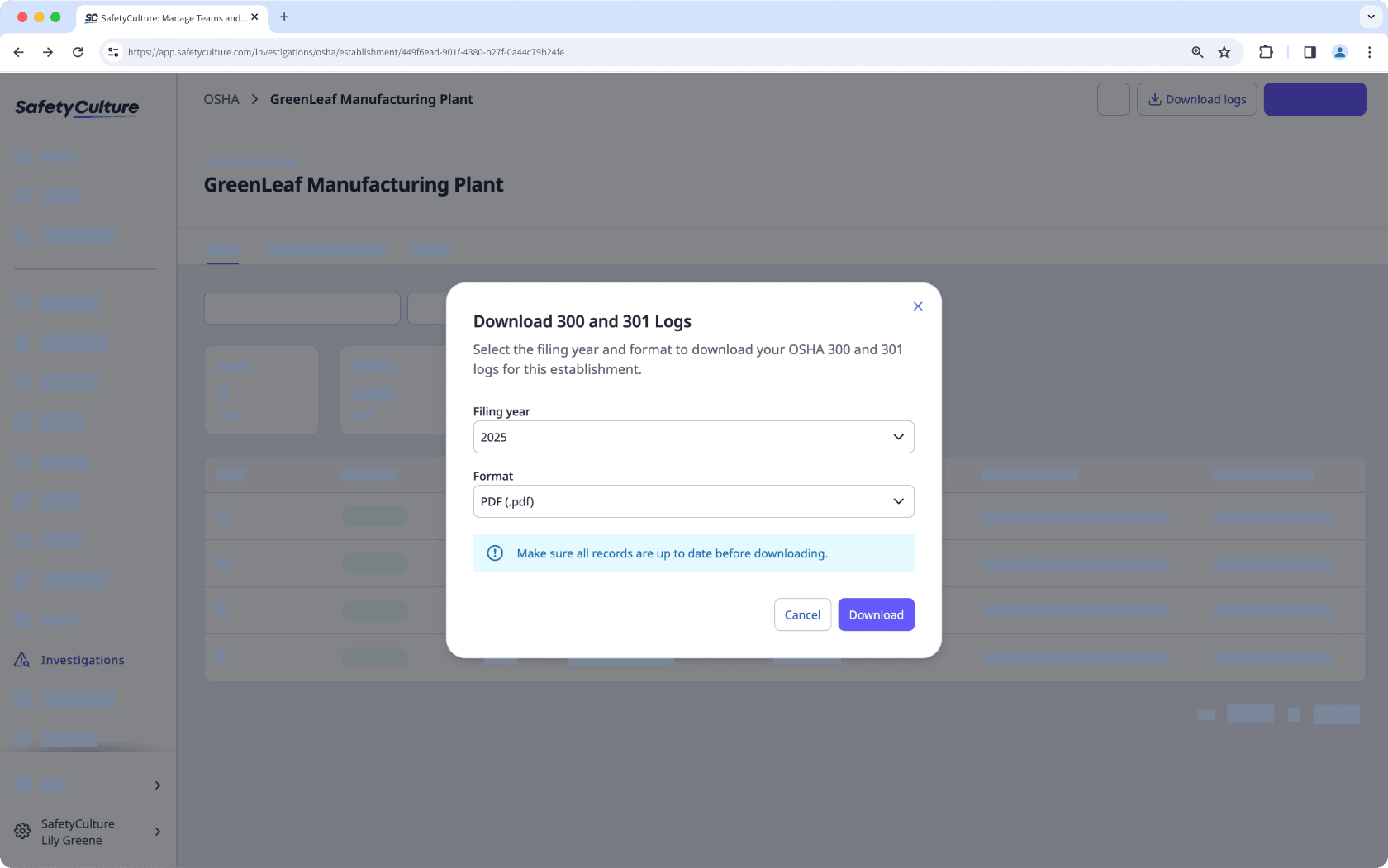
Haga clic en Descargar.
Descargar registros 301 en formato PDF
Seleccione
Investigaciones en la barra lateral o selecciónelo en
Más.
Seleccione OSHA en la parte superior de la página.
Seleccione un establecimiento.
Seleccione un caso.
Haga clic en
en la parte superior derecha de la página y seleccione
Descargar PDF 301.
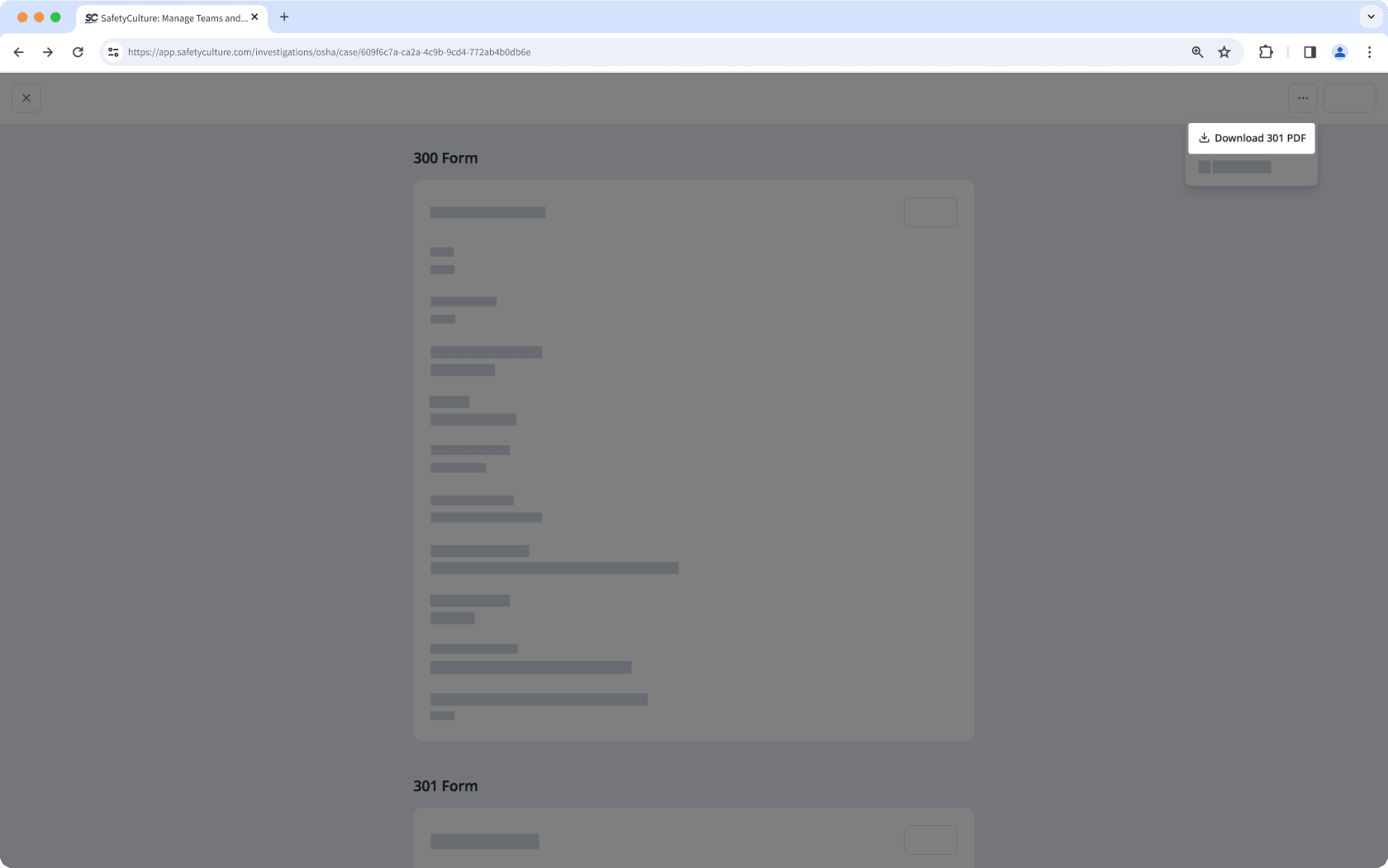
¿Esta página le fue de ayuda?
Gracias por hacérnoslo saber.